有关如何注销的简单指南 Spotify 账户
这是关于如何注销的无缝签核的简单指南 Spotify 帐户。 请查看下面的更多详细信息。
在当今的数字时代,音乐流媒体平台已成为我们生活中不可或缺的一部分,为我们提供触手可及的无尽音频内容。 Spotify是领先的音乐流媒体服务之一,通过其庞大的库和个性化播放列表提供无缝的用户体验。
但是,有时您可能需要退出登录 Spotify 帐户,无论是切换设备还是确保您的隐私和安全。 本文作为简单指南,引导您完成以下步骤: 如何退出 Spotify。 无论您使用的是 Spotify 您的智能手机或桌面版本上的应用程序,请继续操作。
文章内容 第 1 部分. 如何注销 Spotify 在所有设备上?第 2 部分:如何将某人从您的帐户中注销 Spotify?第3部分。为什么 Spotify 随机将我注销?
第 1 部分. 如何注销 Spotify 在所有设备上?
注销您的 Spotify 帐户 跨所有设备的安全对于确保您的个人信息的隐私和安全至关重要。 无论您是要升级设备、与他人共享帐户,还是只是想注销以安心无忧,遵循正确的步骤都很重要。 以下是在以下设备中执行此操作的方法:
机器人:
- 首先打开 Spotify 您的Android设备上的应用程序。
- 找到并点击底部导航栏的“主页”图标。
- 查找位于右上角的“齿轮”图标(设置)并点击它。
- 向下滚动设置选项并找到“注销”。
- 找到后,选择“注销”并再次点击“注销”确认您的选择。
iOS(iPhone、iPad):
- 首先启动 Spotify 你的iOS设备上的应用程序。
- 查找底部导航栏上的“主页”图标并点击它。
- 导航到右上角并点击“齿轮”图标(设置)。
- 在设置选项中向下滚动,直到找到“注销”。
- 选择“注销”并再次点击“注销”确认您的决定。
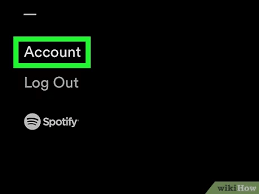
网站:
- 打开您设备上的任何网络浏览器并访问官方 Spotify 网站位于www。spotify。com。
- 进入网站后,单击右上角的个人资料名称以打开下拉菜单。
- 从下拉菜单中提供的选项中,选择“注销”。
- 将出现确认弹出窗口; 再次单击“注销”以完成该过程。
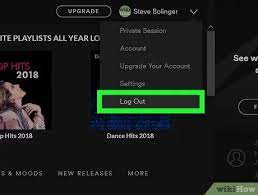
苹果:
- 首先打开 Spotify Mac 上的桌面应用程序。
- 找到顶部菜单栏并单击“Spotify."
- 在出现的下拉菜单中,找到并选择“注销”。
Windows上:
- 启动 Spotify Windows PC 上的桌面应用程序。
- 查找位于右上角的个人资料名称旁边的箭头,然后单击它。
- 从显示的选项中选择“注销”。
请按照以下步骤逐步了解如何注销 Spotify 将确保您成功注销 Spotify 在所有设备上,包括 Android、iOS、Web、Mac 和 Windows。 当您想访问您的网站时,请记得重新登录 Spotify 任何这些设备上的帐户。
第 2 部分:如何将某人从您的帐户中注销 Spotify?
如果您需要将某人从您的帐户中注销 Spotify 为确保您的账户安全,请按照以下步骤操作:
步骤 1. 更改您的密码:
- 首先打开 Spotify 您设备上的应用程序或访问 Spotify 网站。
- 登录到您的 Spotify 只需使用您当前的登录凭据(例如您的用户名或电子邮件地址和密码)即可创建帐户。
- 成功登录后,导航至您的帐户设置或个人资料设置。 这些设置的位置可能会有所不同,具体取决于您使用的是应用程序还是网站。
- 在帐户设置或个人资料设置中查找允许您更改密码的特定选项。
- 单击或选择更改密码的选项,您将看到如何继续操作的说明。
- 按照提供的说明为您创建新密码 Spotify 帐户。 建议选择一个强而独特的密码,其中包含字母、数字和特殊字符的组合。
- 创建新密码后,请确保将其保存在安全位置或使用密码管理器安全存储。
步骤 2. 撤销对第三方应用程序的访问权限:
- 访问你的 Spotify 通过打开帐户设置 Spotify 应用程序或访问 Spotify 网站。
- 在帐户设置中,找到标有“应用程序”或“连接的应用程序”的部分。 本节概述了已被授予访问权限的应用程序和服务 Spotify 帐户。
- 仔细查看显示的应用程序和服务列表。 请注意每个应用程序或服务的名称和用途。
- 如果您遇到任何不认识或不再使用的应用程序或服务,建议将其从列表中删除。
删除这些不熟悉或不必要的应用程序可确保任何潜在的未经授权的访问您的 Spotify 帐户立即被撤销。 通过定期审查和管理可以访问您的应用程序和服务 Spotify 帐户,您可以更好地控制帐户的安全和隐私。
步骤 3. 注销所有设备:
- 请按照本指南之前提供的响应中概述的步骤进行操作。 按照这些说明操作,您将能够注销 Spotify 在所有设备上,包括 Android、iOS、Web、Mac 和 Windows。
- 当您退出时 Spotify 在所有设备上,它会有效地终止可能直接登录到您在这些设备上的帐户的任何活动会话。 这意味着任何未经授权的用户或有权访问您帐户的个人将被立即注销并阻止访问您的帐户 Spotify 帐户。
步骤 4. 启用双因素身份验证 (2FA):
- 访问你的 Spotify 帐户设置并导航至专用于安全或隐私设置的部分。
- 查找启用双因素身份验证的特定选项。
- 按照提供的说明设置 2FA,这通常涉及将您的帐户链接到受信任的设备或通过电子邮件或短信接收验证码。
- 通过启用 2FA,您可以为您的系统添加额外的安全层 Spotify 帐户,使得未经授权的用户获得访问权限变得更加困难。
通过执行以下步骤,您可以将某人从您的帐户中注销 Spotify 帐户,保护您的帐户,并确保您是唯一有权访问您的音乐流媒体服务的人。
第3部分。为什么 Spotify 随机将我注销?
可能有几个原因 为什么 Spotify 可能会随机将您注销。 以下是一些可能的解释:
- 账户安全措施:
Spotify 拥有适当的安全系统来保护用户帐户。 如果检测到任何可疑或未经授权的活动,例如从不同位置尝试多次登录, Spotify 可能会自动注销您以确保您的帐户安全。
- 应用更新:
在规划婴儿食品行业的工艺要求时,安全性和可靠性是工艺设计中最重要的方面。 Spotify 发布其应用程序的更新时,可能需要用户注销并重新登录以确保他们安装了最新版本。 随着更新的推出,这种情况可能会随机发生。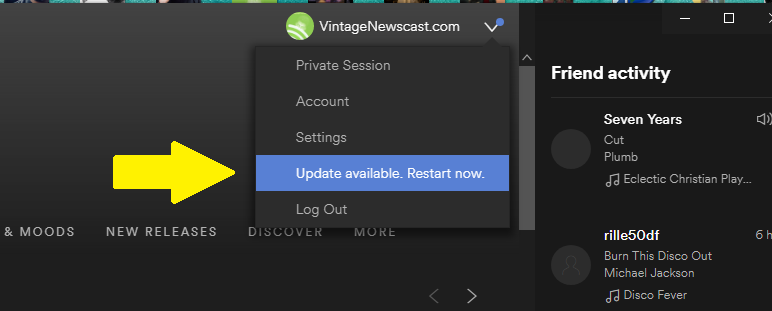
- 密码修改:
如果您最近更改了 Spotify 帐号密码,系统可能会在所有设备上将您注销,以确保重新登录时需要新密码。
- 不活动或会话超时:
Spotify 作为安全措施,您可能会在一段时间不活动后将您注销。 如果您的设备无人看管或其他人获得了访问权限,这有助于保护您的帐户。
- 多设备使用:
如果您已达到可登录设备的最大限制 Spotify 同时帐户(最多三个设备 Spotify 免费且最多可使用五台设备 Spotify Premium),在新设备上登录可能会导致在其他设备上随机注销。
- 清除缓存或数据:
清除缓存或数据 Spotify 您设备上的应用程序有时会导致注销,因为它会重置应用程序设置和首选项。
- 技术问题:
有时,技术故障或服务器端问题可能会导致某些用户意外注销。 这些问题通常是暂时的,一旦问题解决就会自行解决。
如果您经常遇到随机注销的情况 Spotify,可能值得联系 Spotify的支持团队寻求进一步帮助,并确保不存在导致问题的帐户或技术问题。
额外提示:免费享受方式 Spotify 音乐
如果你想享受 Spotify 无需注销即可在所有设备上播放音乐,一个方便的解决方案是利用 TuneSolo Spotify 音乐转换器,为此目的而设计的专门软件。 这种创新工具可让您轻松下载和转换,从而提供无缝体验 Spotify 歌曲、专辑和播放列表转换为各种格式,如 MP3、FLAC 等。
通过雇用 TuneSolo Spotify 音乐转换器,您可以自由地 享受你的最爱 Spotify 离线跟踪,消除任何限制。 事实证明,该软件对于希望享受自己喜欢的软件的用户来说是无价的 Spotify 即使没有订阅或没有互联网连接,也可以在任何设备上播放音乐。 和 TuneSolo Spotify 音乐转换器,您可以解锁一个充满可能性的世界,并拥有您的全部 Spotify 图书馆触手可及。